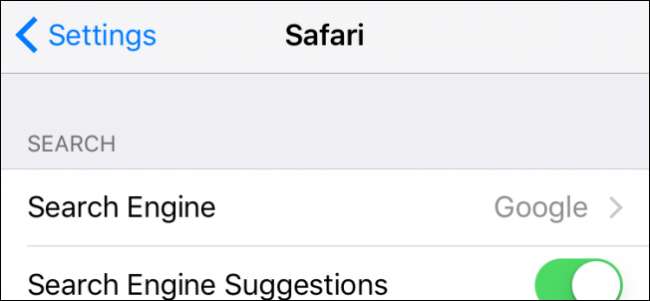
אם אתה משתמש ב- Safari ב- iPhone או ב- iPad שלך, ישנן לא מעט הגדרות שתוכל להתאים כדי להפוך את החוויה למתאימה יותר לטעמך. היום נראה לך כיצד להתאים את הגדרות Safari שלך במכשיר ה- iOS שלך.
ל- Safari ב- iOS יש לא מעט הגדרות שתרצו לעיין בהן. רבים מאלה עשויים לעולם לא להזדקק להתאמה, אך עדיין נחמד לדעת מה כולם עושים במקרה שתצטרך לשנות משהו.
היום אנחנו רוצים לעבור על כל אחת מההגדרות של Safari ב- iOS ולהסביר בקצרה מה כולם עושים. אני מקווה שעד שנסיים, תהיה לך הבנה מלאה יותר של אותם.
הגדרות חיפוש
הדבר הראשון שתצטרך לעשות הוא להקיש על פתיחת ההגדרות ב- iPhone או ב- iPad שלך ואז להקיש על "Safari". הגדרת ספארי העליונה שתראה הן הגדרות החיפוש.
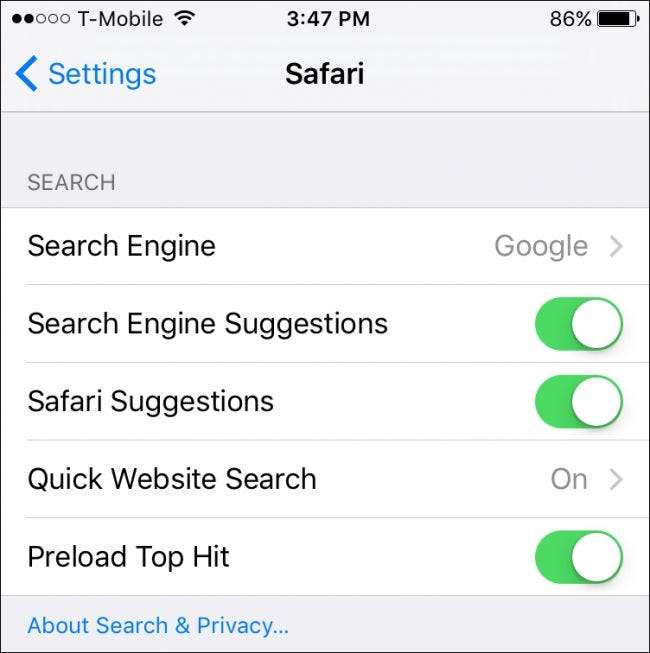
בראש ההגדרה "מנוע חיפוש". כברירת מחדל, היא מוגדרת לשימוש בגוגל, אך תוכל לשנות אותה ל- Yahoo, Bing או DuckDuckGo.
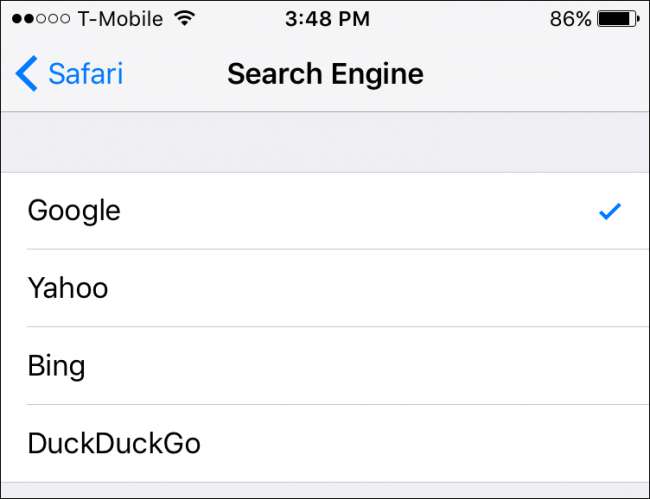
לאחר מכן תוכל לכבות הצעות למנועי חיפוש שאתה עשוי לראות, מה שאומר שלא תראה הצעות תוך כדי הקלדת מונחי חיפוש. כמו כן, אם אינך רוצה ש- Safari יציע הצעות לאתר, בטל את התכונה הצעות ספארי.
האפשרות חיפוש מהיר של אתרים תציג את ההצעה המובילה ביותר לאתר תוך כדי הקלדה, ואם תשאיר את "טען מראש פגע" מופעל, Safari יעמיס אוטומטית מראש את התוצאה הראשונה בהצעות החיפוש שלך.
הגדרות כלליות
הבה נסתכל על ההגדרות הכלליות. האפשרות הראשונה בחלק העליון היא "סיסמאות". הסברנו בעבר כיצד להשתמש במנהל הסיסמאות ב- Safari עבור iOS , לכן אנו ממליצים לעיין במאמר זה אם ברצונך לקבל מידע נוסף.
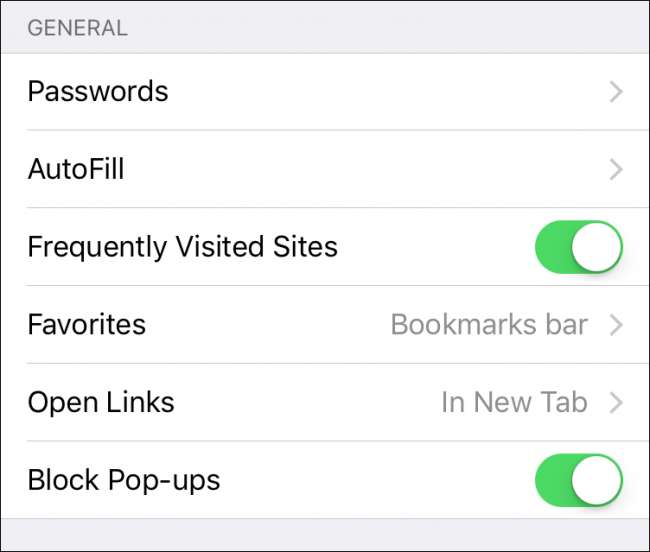
בהגדרות מילוי אוטומטי, תוכל ספארי למלא אוטומטית טפסים עם המידע האישי שלך, שאותם תוכל לערוך על ידי הקשה על "המידע שלי".
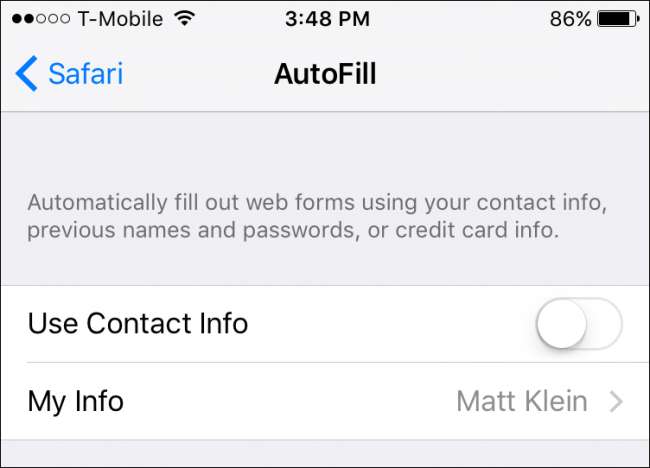
יש לך גם אפשרות להשתמש באופן אוטומטי בכרטיס אשראי שמור, כגון זה שאתה עשוי להשתמש בו עבור Apple Pay .
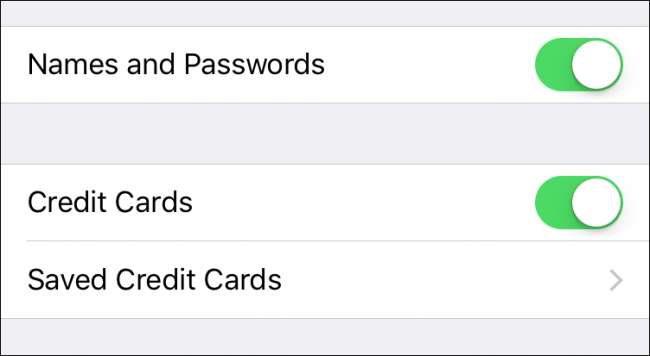
אם תבדוק עוד יותר את האפשרויות הכלליות, תוכל לבחור אם אתה רוצה אתרים שבהם אתה מבקר לעתים קרובות להופיע בדף כרטיסיות חדש.
תחת אפשרות המועדפים, תוכל לבחור איזו תיקיה תופיע כשאתה ניגש למועדפים שלך.
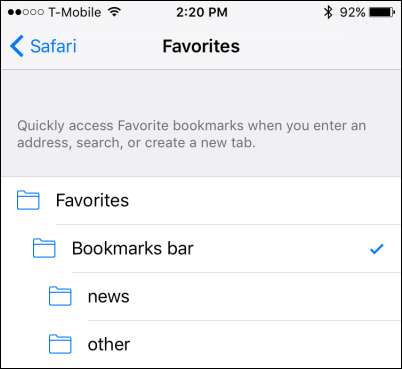
לבסוף, בעיגול ההגדרות הכלליות, קיימת אפשרות לפתיחת קישורים בכרטיסיה חדשה או ברקע. האפשרות האחרונה, אשר ככל הנראה תרצה להשאיר אותה מופעלת, היא חסימת חלונות קופצים.
פרטיות ואבטחה
בשלב הבא אנו מוצאים את עצמנו באפשרויות הפרטיות והאבטחה. אלה פשוטים למדי וצריך להיות די קל להסביר אותם. הפריט הראשון הוא האפשרות "אל תעקוב אחר", כלומר אתרים עם קובצי cookie למעקב יהיו מוגבלים בכמות שהם יכולים לעקוב אחר הרגלי הגלישה שלך.
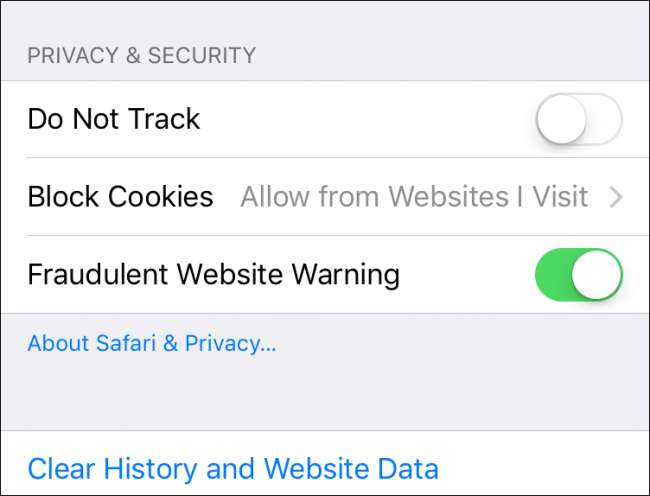
תחת האפשרויות "חסום קובצי Cookie", אתה יכול להחליט עד כמה מחמירה מדיניות העוגיות שלך. כברירת מחדל, הוא מוגדר כ- "אפשר מאתרים שאליהם אני מבקר", שהוא כנראה הגבוה ביותר שאתה רוצה ללכת אם ברצונך לשמור על רוב מוחלט של פונקציונליות כשאתה גולש באינטרנט.
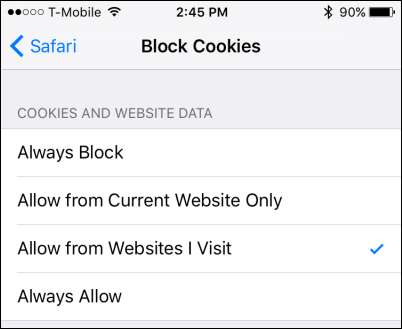
"אזהרת אתר הונאה" תופיע כאשר ספארי חושד שנתקלת באתר דיוג, כך שאתה בהחלט רוצה להשאיר את זה מופעל.
לבסוף, אם ברצונך לנקות את ההיסטוריה, העוגיות ונתוני הגלישה האחרים שלך, אפשרות זו זמינה תחת "נקה היסטוריה ונתוני אתרים" בתחתית הרשימה.

אם אתה רוצה מידע נוסף על אפשרות אחרונה זו, אנו ממליצים לך r קרא את המאמר שלנו , שיסביר זאת ביתר פירוט.
רשימת קריאה
אפשרות רשימת הקריאה די קלה להבנה. בדרך כלל, אם ברצונך לשמור פריטים לקריאה מאוחר יותר, תוכל להעביר אותם לרשימת הקריאה שלך, כלומר הם יישמרו לקריאה במצב לא מקוון מאוחר יותר.
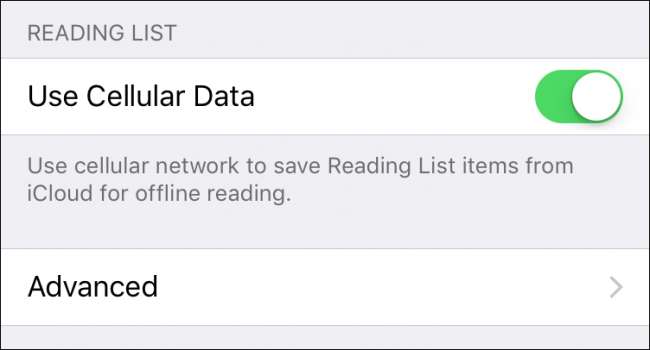
אם אינך רוצה לעשות זאת באמצעות הנתונים הסלולריים שלך, למשל אם יש לך מכסה נתונים, תוכל לבטל אפשרות זו.
אפשרויות מתקדמות
לסיום, נסיים את הדיון היום בשיחה על האפשרויות המתקדמות. לרוב, לעולם לא תצטרך להתאים את אלה ולא סביר שתרצה בכלל לכבות JavaScript מכיוון שהוא ישבור הרבה מאוד אתרים.
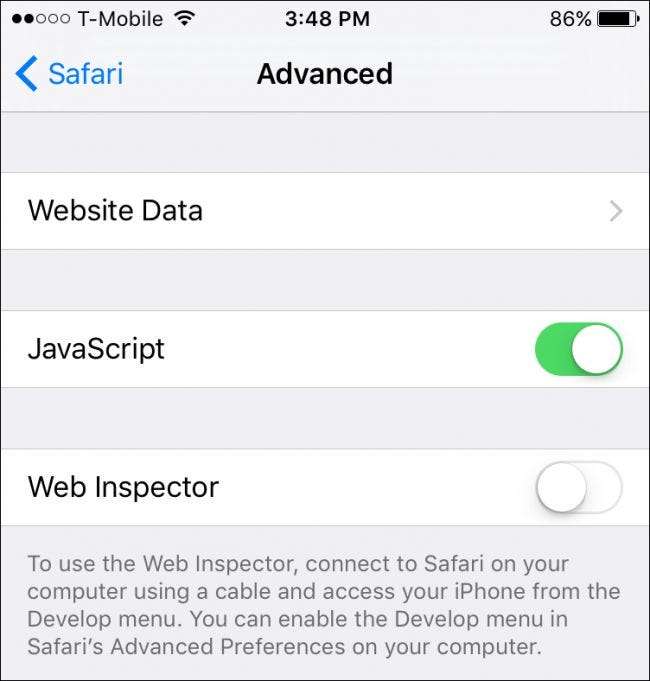
האפשרות נתוני אתרים תאפשר לך לראות כמה אתרי נתונים מאחסנים במכשיר שלך ואם תרצה, נקה אותה. זה לא שונה מהאפשרות "נקה היסטוריה ונתונים" שתוארה קודם לכן, אלא שכאן אתה מנקה רק את נתוני האתר ומשאיר את ההיסטוריה שלך ללא פגע.
זהו זה עבור ההגדרות של Safari ב- iOS. כפי שאתה יכול לראות, יש להם לא מעט אבל לרוב, אתה יכול כנראה להשאיר את רובם כברירות המחדל שלהם ויהיה לך בסדר גמור.
אם יש לך שאלות או הערות שתרצה להוסיף, אנא השאר את המשוב שלך בפורום הדיונים שלנו.







